iPhoneがウイルス感染しているか確認する方法と対処法を解説
iPhoneのOSは、ウイルスを無効化する機能が搭載されているだけでなく、アプリの審査基準も厳しく、ウイルス感染のルートを極力遮断していますが、iPhoneが絶対にウイルスに感染しないとは言い切れません。
そこで気になるのが、「自分のiPhoneはウイルス感染していないのか?」ということだと思います。まずは、自分のiPhoneがウイルス感染しているか確認してみましょう。
iPhoneがウイルス感染しているか確認する6つの方法
iPhoneがウイルス感染していた場合、以下のようなことが起こります。
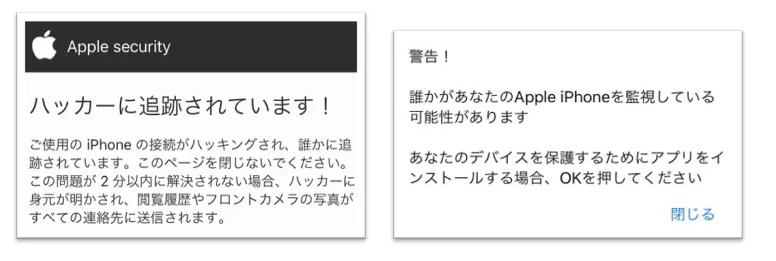
1.再起動を繰り返す2.動作がカクカクする3.繰り返しポップアップ画面が表示される4.インストールした覚えのないアプリがある5.データ使用量が増加している6.バッテリーの消耗が早い
どれか1つでも当てはまっていたら、iPhoneがウイルス感染している可能性があります。具体的に、どんな挙動をするのか説明していきます。
1.再起動を繰り返す
iPhoneを操作していないのに、勝手に再起動を繰り返す時はウイルスによる影響が考えられます。よく再起動されていると気づけばいいですが、再起動はすぐに完了するので気づかないことが多いです。
iPhoneは再起動を繰り返すと、電池の減りが早くなります。電池の減りが早いと感じたら、再起動を繰り返していることを疑ってみてください。
2.動作がカクカクする
iPhoneは、バックグラウンドで多くのアプリを立ち上げていたり、パワーの必要な動作を行うとカクカクと操作が遅くなることがあります。
【次のページ】この症状は、ウイルス感染の可能性もあり、容易に切り分けがしにくいですが、...














